Motion 사용 설명서
- 시작하기
-
- 생성기 사용 개요
- 생성기 추가하기
-
- 이미지 생성기 개요
- 커스틱 생성기
- 셀룰러 생성기
- 체커보드 생성기
- 구름 생성기
- 색입체 생성기
- 물방울 무늬의 동심원 모양 생성기
- 동심원 모양 생성기
- 그라디언트 생성기
- 그리드 생성기
- 일본풍 패턴 생성기
- 렌즈 플레어 생성기
- 만화 선 생성기
- 막 생성기
- 노이즈 생성기
- 단색 광선 생성기
- 옵 아트 1 생성기
- 옵 아트 2 생성기
- 옵 아트 3 생성기
- 겹쳐진 원 생성기
- 방사형 막대 생성기
- 부드러운 그라디언트 생성기
- 나선형 생성기
- 나선 효과 그리기 생성기
- 나선 효과 그리기 온스크린 컨트롤 사용하기
- 별 생성기
- 스트라이프 생성기
- 햇살 생성기
- Truchet 타일 생성기
- 이색 광선 생성기
- 수정된 생성기 저장하기
- 용어집
- 저작권

Motion에서 3D 대상체 추가하기
3D 대상체를 Motion 프로젝트에 추가하는 두 가지 방법은 다음과 같습니다.
보관함의 3D 대상체 카테고리에서 원하는 프리셋을 선택하십시오.
USDZ 파일 포맷으로 사용자 설정 3D 대상체를 가져오십시오.
보관함의 미리 만들어진 3D 대상체 추가하기
Motion의 보관함에서 3D 대상체 카테고리를 선택하고 교육, 자연, 스포츠 중에서 하위 카테고리를 선택하십시오.
카테고리 및 하위 카테고리 아래의 보관함 스택에서 3D 대상체를 선택하십시오.
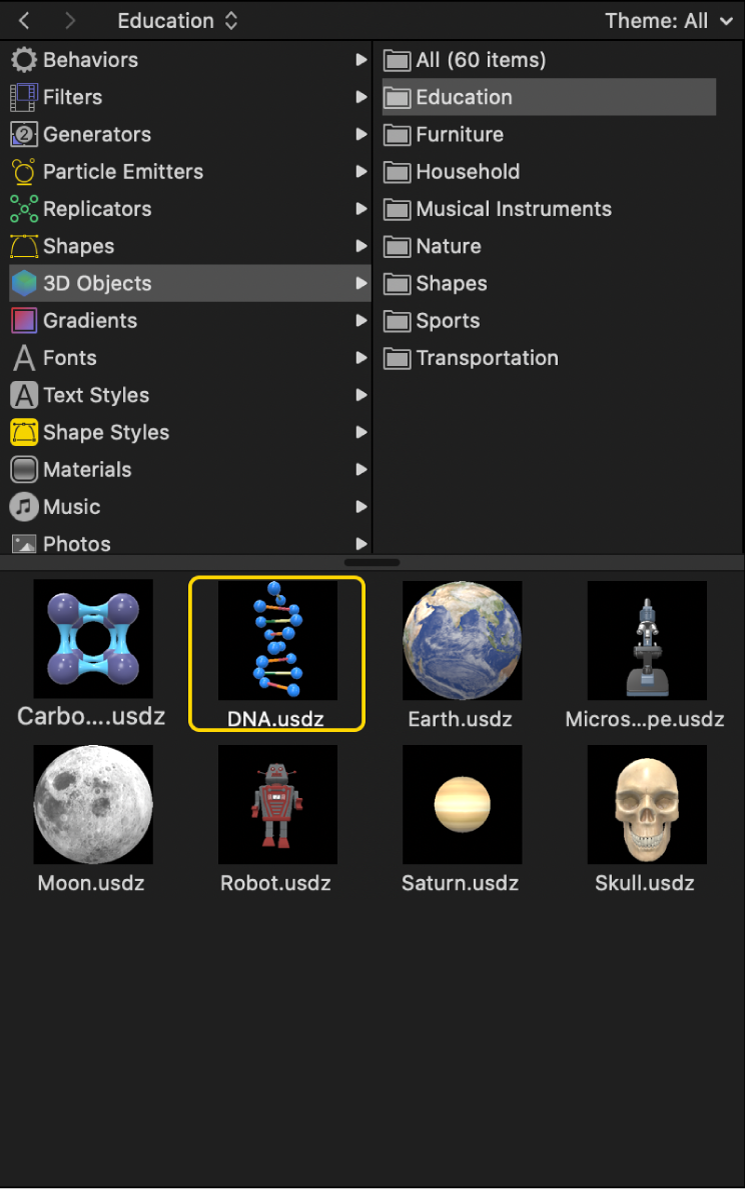
다음 중 하나를 수행하십시오.
미리보기 영역에서 적용을 클릭하여 캔버스에 3D 대상체를 추가합니다.
참고: Motion 설정의 프로젝트 패널에서 다음 위치에 레이어 생성이 ‘프로젝트 시작 부분’으로 설정된 경우, 3D 대상체를 첫 번째 프레임에 추가합니다. Motion에서 처음으로 파일을 가져온 경우의 내용을 참조하십시오.
보관함 스택에서 3D 대상체를 캔버스에서 표시할 위치로 드래그합니다.
보관함 스택에서 3D 대상체를 레이어 목록 또는 타임라인 레이어 목록의 그룹으로 드래그합니다.
3D 대상체를 타임라인 또는 최소 타임라인의 트랙 영역으로 드래그합니다. 새로운 3D 대상체가 시작될 프레임에 다다르면 마우스 버튼을 놓으십시오.
3D 대상체가 캔버스에 나타나고 레이어 목록에서 아래에 있는 대상체 위로 합성됩니다. 3D 대상체에 따라 앵커 포인트가 레이어의 중앙에 위치하지 않을 수 있습니다. 모든 변형은 각 대상체의 자체 앵커 포인트를 중심으로 이루어지므로, 앵커 포인트의 위치를 변경해야 할 경우가 있습니다.
USDZ 3D 대상체 가져오기
자체 3D 대상체 또는 타사 3D 대상체를 Motion 프로젝트로 가져올 수 있습니다.
중요사항: Motion에서는 USDZ 파일 포맷의 3D 대상체만 지원됩니다. 또한 파일 포맷이 USDZ인 경우에도 Motion 보관함이 아닌 소스에서 3D 대상체를 가져오는 경우, 예기치 않은 결과가 나타날 수 있습니다. Motion에서 문제가 있어 보이는 대상체는 macOS Finder 또는 미리보기 앱에서도 제대로 표시되지 않습니다.
Motion에서 다음 중 하나를 수행하십시오.
파일 > 가져오기를 선택하거나 Command-I를 누릅니다.
도구 막대에서 가져오기 버튼을 클릭합니다.
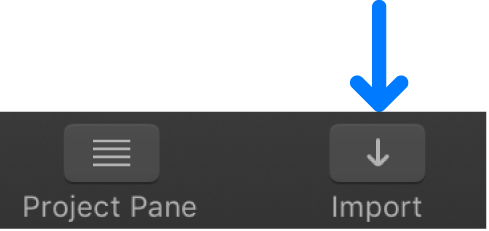
레이어 목록 또는 캔버스의 빈 영역을 Control-클릭한 다음, 단축키 메뉴에서 가져오기를 선택합니다.
대화상자가 표시되면 USDZ 3D 대상체 파일을 하나 이상 찾아 선택하십시오.
가져오기를 클릭하십시오.
3D 대상체가 캔버스에 나타나고 레이어 목록의 아래에 있는 대상체 위에 합성됩니다. 3D 대상체에 따라 앵커 포인트가 레이어의 중앙에 위치하지 않는 경우도 있습니다. 모든 변형은 각 대상체의 자체 앵커 포인트를 중심으로 이루어지므로, 앵커 포인트의 위치를 변경해야 할 경우가 있습니다.
팁: 가져온 3D 대상체가 레이어 목록에 나타나지만 캔버스에서는 보이지 않으면, 대상체가 캔버스 가장자리를 벗어나서 배치된 것일 수 있습니다. 대상체를 표시하려면 3D 대상체의 크기를 조절하거나 캔버스를 축소하여 표시되는 화면을 넓히십시오.
여러 대상체가 포함된 단일 USDZ 파일을 추가하는 경우 장면에서 개별 대상체를 수정할 수 없습니다. 개별 3D 대상체를 제어하려면 각 대상체를 개별 파일로 가져와 Motion에서 각각 편집 가능한 레이어로 변경해야 합니다.
다른 응용 프로그램에서 생성하거나 인터넷에서 다운로드한 3D 대상체를 USDZ 포맷으로 변환하는 방법에 관한 정보는 Motion에서 가져온 3D 대상체로 작업하기의 내용을 참조하십시오.
설명서 다운로드: Apple Books